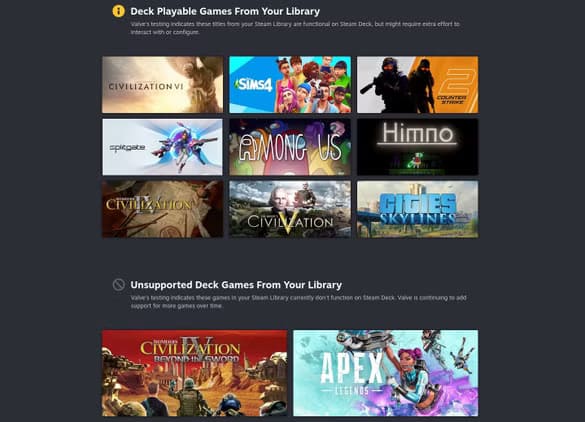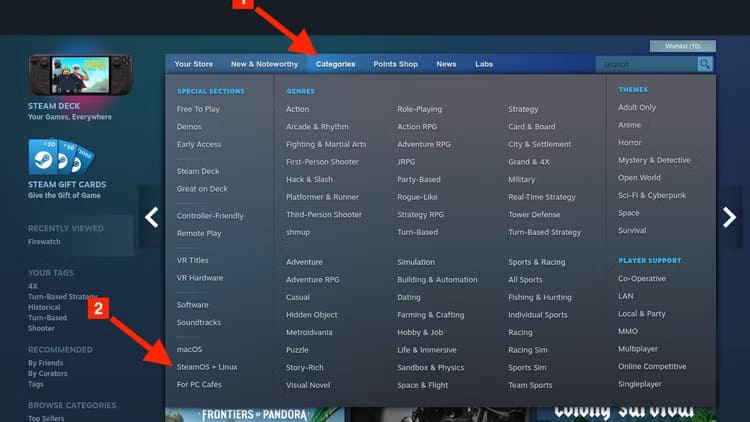كيفية التحقق من توافق الألعاب مع نظام Linux بسهولة
يجد العديد من عشاق الألعاب أنفسهم أمام تحدٍ عندما يحاولون تشغيل ألعابهم المفضلة على نظام التشغيل Linux. مع تزايد شعبية هذا النظام، أصبحت هناك حلول متنوعة للتحقق من توافق الألعاب قبل تشغيلها. في هذا المقال، ستتعرف على أدوات ونصائح عملية تساعدك في ضمان تشغيل ألعابك بسهولة وسلاسة، دون الحاجة للتجربة والخطأ.
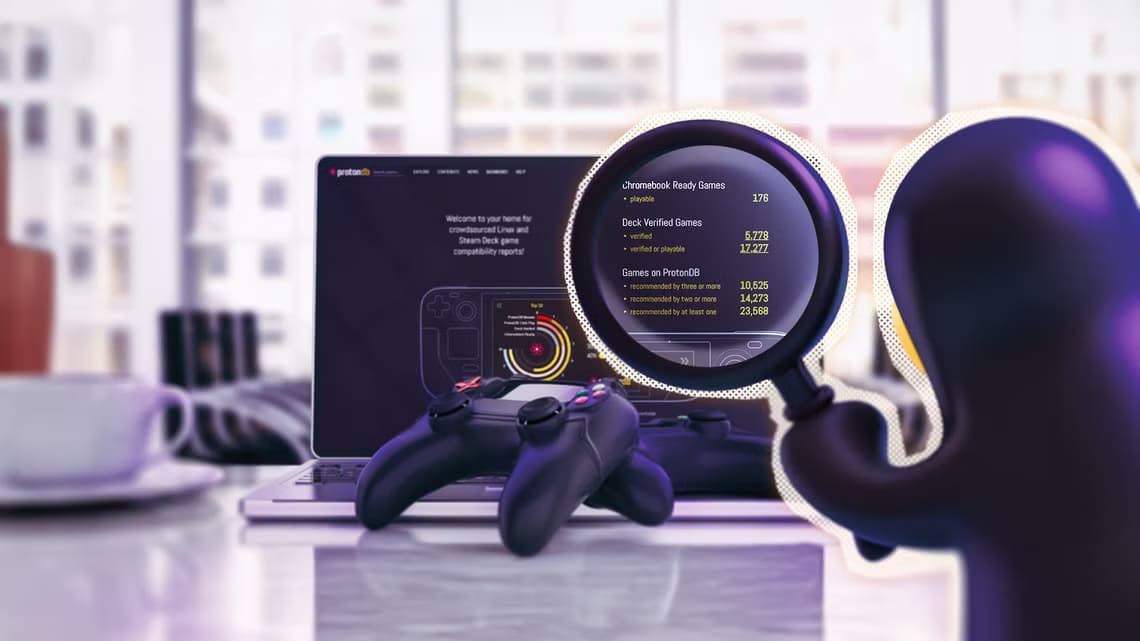
أحد أكثر الجوانب تعقيدًا في ألعاب Linux هو مسألة التوافق. إذا كنت تريد معرفة ما إذا كانت ألعابك المفضلة ستعمل على Linux، فإليك بعض الموارد التي يمكن أن توفر إجابة سهلة.
1. استخدم أداة التحقق من توافق Steam Deck
نظرًا لأن SteamOS مبني على Arch Linux، فإن الألعاب التي تعمل على Steam Deck ستعمل عمومًا أيضًا على توزيعات Linux الأخرى طالما أنك تستخدم Proton لتشغيلها.
هناك صفحة رسمية للتحقق من الألعاب الموجودة في مكتبة Steam الخاصة بك والتي يمكن تشغيلها على Steam Deck، لذا من خلال التحقق من ذلك، ستتمكن من معرفة أي من ألعاب Steam يمكنك لعبها على جهاز الكمبيوتر الذي يعمل بنظام Linux. فقط تأكد من تسجيل الدخول لتتمكن من معرفة أي من ألعابك متوافقة.
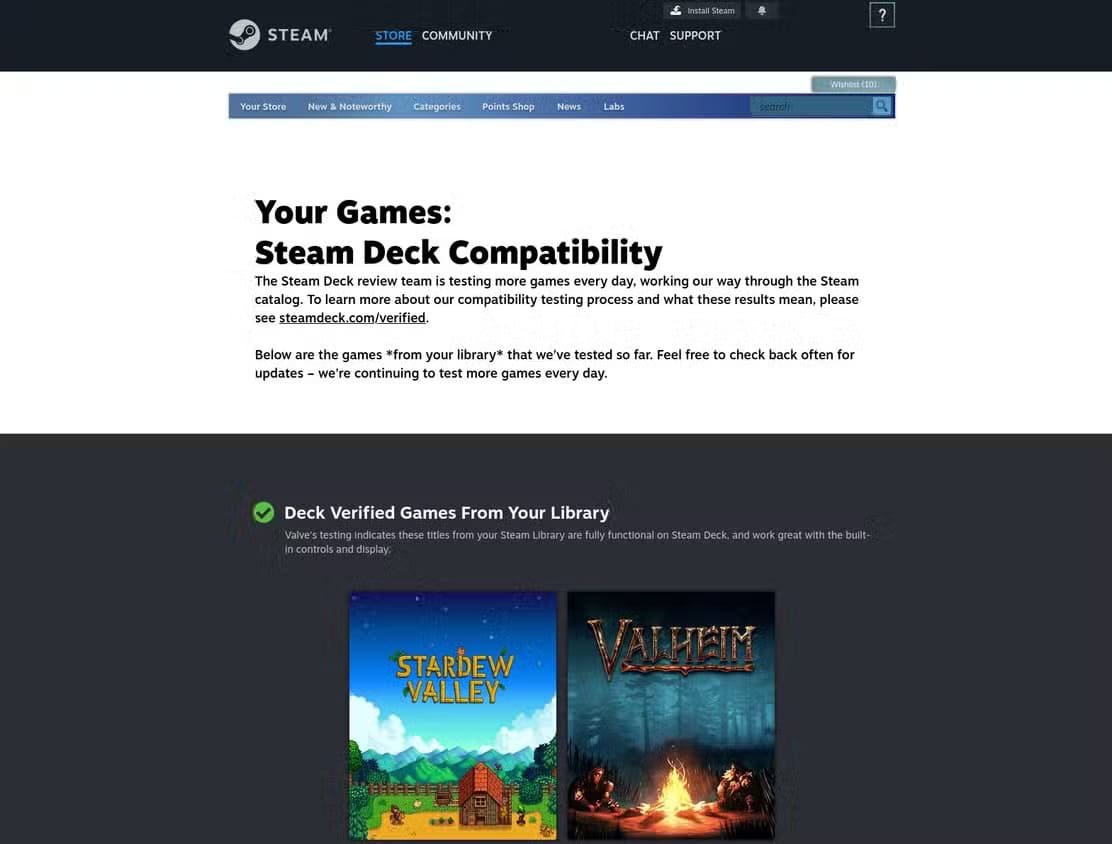
ستدرج الصفحة ألعابك ضمن عدة فئات مختلفة. الفئة الأولى هي Verified، مما يعني أن اللعبة قادرة تمامًا على العمل على Steam Deck (وبالتالي توزيعات Linux الأخرى). تعني Playable أنها ستعمل، ولكن قد تتطلب بعض تغييرات التكوين لتعمل بشكل جيد. تعني Unsupported أن اللعبة لا تعمل على Steam Deck، لذا فمن المحتمل ألا تعمل بشكل جيد على أجهزة Linux الأخرى. أخيرًا، تعني Untested ببساطة أن Valve لم تقم باختبار اللعبة بعد.
2. تحقق من Steam Store
يتيح لك Steam Store أيضًا معرفة ما إذا كان نظامك قادرًا على تشغيل لعبة.
لمعرفة ما إذا كانت لعبة معينة ستعمل على Linux، يمكنك البحث عنها باستخدام شريط البحث أعلى الصفحة. بمجرد وصولك إلى صفحة اللعبة، ستسرد ما إذا كانت متوافقة مع Steam Deck أم لا على الجانب الأيمن أسفل جدول اللغات المدعومة. إذا كانت متوافقة مع Steam Deck، فستتمكن أيضًا من تشغيلها على إعداد سطح مكتب Linux الخاص بك.
يمكنك أيضًا العثور على قائمة بالألعاب المتوافقة مع Linux في متجر Steam. في علامة التبويب Store، انقر فوق علامة التبويب Categories. ثم في قائمة Special Sections، حدد “SteamOS + Linux”. ستجد هنا قائمة كاملة بالألعاب التي تعمل على Linux، والتي يتم تحديثها بانتظام. وبالمثل، تمنحك قائمة Great on Deck فكرة عن الألعاب التي تعمل بشكل جيد على Linux.
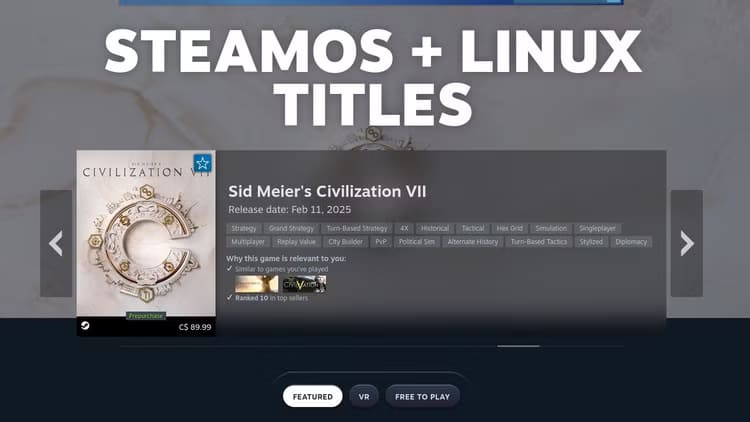

3. ابحث عنها على ProtonDB
ProtonDB هو موقع مخصص لتقارير التوافق لنظام Linux وSteam Deck، لذا فهو المكان المثالي للبحث عن كل المعلومات التي تحتاجها حول توافق Linux مع أي لعبة. يمكنك البحث عن لعبة معينة في علامة التبويب “البحث” أعلى صفحة الويب للعثور بسرعة على أي لعبة تريد البحث عنها. يمكنك أيضًا البحث في قوائم الألعاب التي تم التحقق منها أو التي تم تأكيد إمكانية لعبها.
يتم تصنيف الألعاب وفقًا لعلامات مختلفة لمدى جودة تشغيلها. الأول هو Native، مما يعني أنه تم تطويره لنظام Linux وبالتالي من المؤكد أنه سيعمل بشكل جيد كما لو كان على أي نظام تشغيل متوافق آخر. التالي هو Platinum، مما يعني أنه على الرغم من عدم وجود دعم أصلي، إلا أنه يعمل بشكل مثالي. بعد ذلك يأتي Gold، مما يعني أنه يعمل بشكل مثالي مع بعض التعديلات. في الأسفل في القائمة Silver، مما يعني أنه يعاني من مشكلات بسيطة، ولكنه لا يزال قابلاً للعب. آخر فئة قابلة للعب هو Bronze، مما يعني أنه على الرغم من أنه يعمل، إلا أنه يعاني من مشكلات متكررة تمنعه من العمل بسلاسة. الأسوأ من ذلك كله هو Borked، مما يعني أنه غير قابل للعب.
4. ابحث عن اللعبة على Lutris
Lutris هو برنامج مجاني ومفتوح المصدر يوفر محاكيات وطبقات توافق وإصلاحات محرك اللعبة لجعل الألعاب تعمل على Linux. يمكنك منحه حق الوصول إلى مكتبات الألعاب الخاصة بك على Steam وEpic Games وGOG والمزيد من أجل تشغيل الألعاب في مكتبتك.
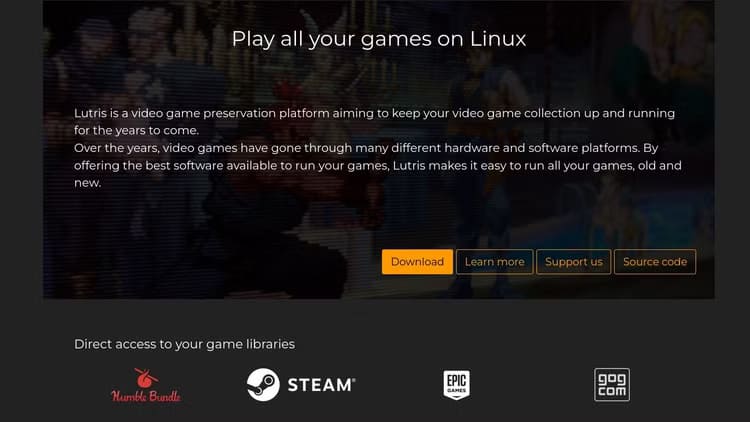
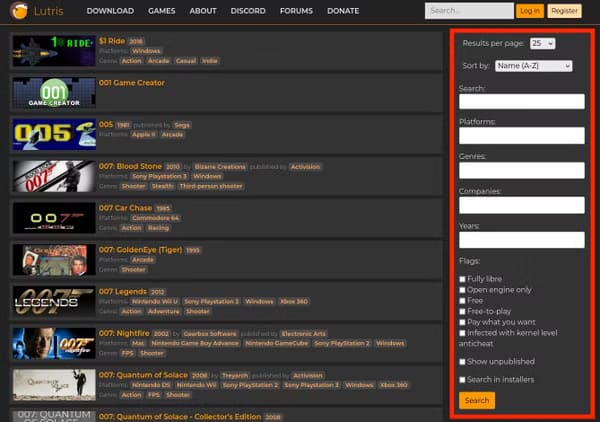
لحسن الحظ، يحتوي الموقع أيضًا على كتالوج للألعاب التي يمكنك البحث فيها لمعرفة ما إذا كانت قابلة للعب باستخدام محاكيات مختلفة. ما عليك سوى استخدام شريط البحث أعلى الصفحة وإدخال اللعبة التي تريد العثور عليها، أو الانتقال إلى علامة التبويب “الألعاب” واستخدام ميزات الفرز المتقدمة على الجانب الأيمن من الشاشة.
بمساعدة هذه الموارد المختلفة، يجب أن تكون قادرًا على تحديد ما إذا كانت اللعبة متوافقة مع Linux بسهولة تامة. سواء كنت تستخدم Ubuntu أو Arch أو SteamOS أو أي شيء آخر، يمكنك إلقاء الضوء على إمكانية تشغيل ألعابك المفضلة.